Proe学习资料
proe基础教程(完整版)

proe基础教程(完整版)ProE基础教程(完整版)ProE(Pro/ENGINEER)是由美国PTC公司开发的一款三维实体造型软件,它是世界上最早也是应用最广泛的参数化造型软件之一。
ProE具有强大的功能和灵活的应用性,广泛应用于机械设计、机械制造、工业设计等领域。
本教程将为你详细介绍ProE的基础知识和操作技巧,帮助你快速入门和掌握ProE的使用方法。
一、ProE的基本概念1. ProE的起源与发展ProE的诞生背景和PTC 公司的发展历程,介绍了ProE的原始版本和逐步演化的过程。
2. ProE的界面布局和功能详细介绍了ProE的各个界面元素和功能区域,包括菜单栏、工具栏、特征栏、模型区域等,并解释了它们的作用和使用方法。
二、ProE的基本操作1. 文件的创建与保存介绍了如何在ProE中创建新文件、打开已有文件,并且详细说明了不同文件格式的使用场景和特点。
2. 视图的设置与切换详细介绍了ProE中不同视图的设置方法,包括正交视图、透视视图和剖视图,并讲解了视图切换的技巧和快捷键。
3. 实体创建与编辑详细讲解了ProE中常用的实体创建命令和编辑命令,包括绘图实体、修剪实体、合并实体等,并提供了实例演示和练习题供读者练习。
4. 特征的操作与管理介绍了ProE中特征的创建、编辑和删除等操作方法,并详细讲解了特征的引用、组件的替换和特征树的管理等技巧。
三、ProE的高级功能1. 曲面建模与分析介绍了ProE中曲面建模的方法和技巧,包括曲线生成、曲面拉伸、曲面平移等,并讲解了曲面特征的分析和评估方法。
2. 装配设计和调试详细说明了ProE中装配设计的流程和技巧,包括零件装配、装配约束的设置和调试等,并提供了实例演示和练习题供读者练习。
3. 绘图与注释介绍了ProE中绘图工具的使用方法和细节,包括2D绘图、注释标注等,并讲解了绘图的规范和技巧。
四、ProE的进阶应用1. ProE在工程设计中的应用深入探讨ProE在机械设计、汽车工程、航空航天等领域的应用案例,介绍了ProE在工程设计中的优势和应用技巧。
Proe学习资料
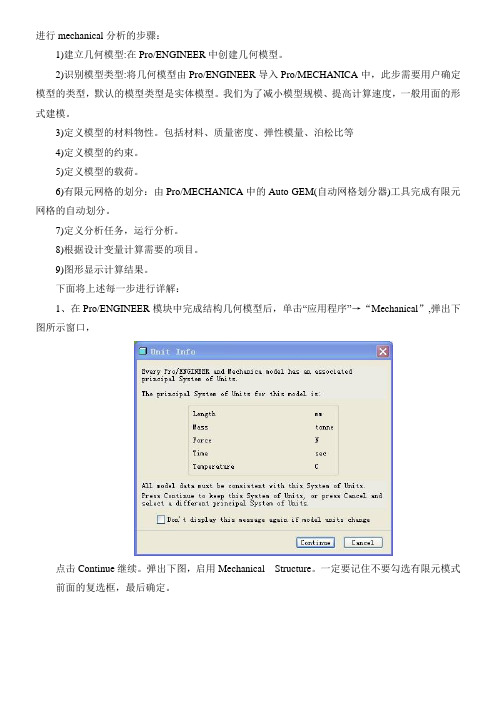
进行mechanical分析的步骤:1)建立几何模型:在Pro/ENGINEER中创建几何模型。
2)识别模型类型:将几何模型由Pro/ENGINEER导入Pro/MECHANICA中,此步需要用户确定模型的类型,默认的模型类型是实体模型。
我们为了减小模型规模、提高计算速度,一般用面的形式建模。
3)定义模型的材料物性。
包括材料、质量密度、弹性模量、泊松比等4)定义模型的约束。
5)定义模型的载荷。
6)有限元网格的划分:由Pro/MECHANICA中的Auto GEM(自动网格划分器)工具完成有限元网格的自动划分。
7)定义分析任务,运行分析。
8)根据设计变量计算需要的项目。
9)图形显示计算结果。
下面将上述每一步进行详解:1、在Pro/ENGINEER模块中完成结构几何模型后,单击“应用程序”→“Mechanical”,弹出下图所示窗口,点击Continue继续。
弹出下图,启用Mechanical Structure。
一定要记住不要勾选有限元模式前面的复选框,最后确定。
2、添加材料属性单击“材料”,进入下图对话框,选取“More”进入材料库,选取材料Name---------为材料的名称;References-----参照Parrt(Component)-----零件/组件/元件V olumes-------------------体积/容积/容量;Properties-------属性Material-----材料;点选后面的More就可以选择材料的类型Material Orientation------材料方向,金属材料或许不具有方向性,但是某些复合材料是纤维就具有方向性,可以根据需要进行设置方向及其转角。
点选OK,材料分配结束。
3、定义约束1):位移约束点击,出现下图所示对话框,Name 约束名称Number of Set 约束集名称,点击New可以新建约束集的名称。
Reference 施加约束时的参照,可以是surfaces(面)、edges/curves(边或曲面)、points(点)等Coordinate System 选择坐标系,默认为全局坐标系Translation 平动约束(Free为自由,fixed为固定,Prescribed为指定范围)Rotation 旋转约束单位为度Individual--------------单独的、孤立的Surf Options----------面选项Part Boundary---------零件的选择。
ProE5.0培训资料

操作步骤如下: 第1步,调用“新建”命令,弹出如图1-14所示“新建”对话框。 第2步,在“类型”选项组中,选择相关的功能模块单选按钮,默认为“零件” 模块,子类型模块为“实体”。 第3步,在“名称“文本框中输入文件名。 第4步,取消选中“使用缺省模板”复选框。单击“确定“按钮,弹出如图1-15 所示”新文件选项“对话框。 第5步,在下拉列表中选择mmns_part_solid,单击“确定“按钮。
模型树
文件夹浏览器 收藏夹
连接
图1-2 “模型树”面板
图1-3 “系统颜色”对话框 图1-4 默认背景颜色选项
1.2.6 信息栏 信息栏显示在当前窗口中操作的相关信息与提示,如图1-5所示。
图1-5 信息栏
1.2.7 过滤器 过滤器位于工作区的右下角。利用过滤器可以设置要选取特征的类型,这样 可以非常快捷地选取到要操作的对象。
ProE5.0培训资料
第1章 Pro/E5.0的工作界面及基本操作
本章将介绍的内容如下:
(1)启动Pro/ENGINEER Wildfire 5.0的方法
(2)Pro/ENGINEER Wildfire 5.0工作界面介绍 (3)模型的操作 (4)文件的管理 (5) 退出Pro/ENGINEER Wildfire 5.0的方法
1.2.4 导航栏 导航栏位于绘图区的左侧,在导航栏顶部依次排列着“模型树”、“文件夹 浏览器”、“收藏夹”和“连接”四个选项卡。例如单击“模型树”选项卡可以 切换到如图1-2所示面板。模型树以树状结构按创建的顺序显示当前活动模型所 包含的特征或零件,可以利用模型树选择要编辑、排序或重定义的特征。单击导 航栏右侧的符号“>”,显示导航栏,单击导航栏右侧的符号“<”,则隐藏导航 栏。
ProE教程-知识点大全-学完这个就基本会了

步骤 1 选择下拉菜单
→
命令。
步骤 2 在弹出的“选取工作目录”对话框中选择“E:”。 步骤 3 查找并选取目录 proe_work(可以自己命名)。
步骤 4 单击对话框中的
按钮。
方法二:完成这样的操作后,目录 E:\proe_work 即成为系统的启动目录。
双击 Windows 桌面上的 Pro ENGINEER 图标进入 Pro/ENGINEER 软件系统,即可自动切 换到指定的工作目录。
“层树”可以有效组织和管理模型中的层。 “文件夹浏览器”类似于 Windows 的“资源管理器”,用于浏览文件。 “收藏夹”用于有效组织和管理个人资源。 “连接”用于连接网络资源以及网上协同工作。
2.下拉菜单区
下拉菜单中包含创建、保存、修改模型和设置 Pro/E 环境的一些命令。
3.工具栏按钮区
工具栏中的命令按钮可快速进入命令及设置工作环境,用户可根据需要定制工具栏。 下面是工具栏中各快捷按钮的含义和作用(参见图 1.4.2~图 1.4.13)。
图 1.4.4“视图”命令按钮
按钮
名称 重画 旋转中心 定向模式 透视图 外观库 放大
功能 重画当前视图 旋转中心显示开/关 定向模式开/关 透视图开/关 外观库 放大模型或草图区
缩小 重新调整 重定向 已命名的视图列表 层 禁用 增强的真实感 展室 视图管理器
缩小模型或草图区 重新调整对象,使其完全显示在屏幕上 重定位视图方向 已保存的模型视图列表 设置层、层项目和显示状态 禁用实时渲染 增强的真实感开/关 展室 启动视图管理器
图 1.4.5“模型显示”命令按钮
按钮
名称 线框 隐藏线 无隐藏线 着色 平面显示 轴显示 点显示 坐标系显示 注释元素显示
ProE零基础入门

• Pro/E的界面 • 基本操作 • Pro/E的选取模式
下拉菜单区
第2章上工P具栏r区o/E的界面和基本操作
•Pro/E
• Pro/E的界面
• 基本操作
导
的• 操作航器和系统设置
界
窗 口
面• 快捷区键的应用
• Pro/E的选取模式 • 视图控制及历史文件绘使图用区
命令说明区
基本操作
Pro/E的选取
• 单击左键 • 双击左键 • 按住<Ctrl>键+单击左键 • 按住<Ctrl>键+双击左键 • 单击右键
Pro/E的实体功能
• 实体特征简述 • 扫描特征类 • 特征操作
• 特征复制类
拉伸特征操作选项说明
拉伸特征范例1操作示意图
拉伸特征范例2操作示意图
旋转特征操作选项说明
应用程序下拉式菜单基本操作
• 标准:标准Pro/E基础功能 • 电缆:创建专门的电缆约束零件 • 管道:定义管道数据 • 焊接:模型化组件中的焊缝 • 钣金件:用于钣金件设计 • Mechanica:工程分析,模拟一个产品在其
预定工作环• 激活:使所选窗口成为工作窗口 • 新建 • 关闭 • 打开系统窗口 • 最大化 • 恢复 • 最小化 • 切换窗口
5: 实例操作
•Pro/E
的 视 角
配置projection_type first_angle
CAD外挂
1:安装软件如附件
2:自定义快捷键
3:cad外挂实例操作
IGS补面
1:Proe补面例子 2:补面视频 3:补面软件cadfix
Cad fix 软件
模具分模视频
1:滑块模具图3D 2:斜顶模具图3D
proe - 学习资料1
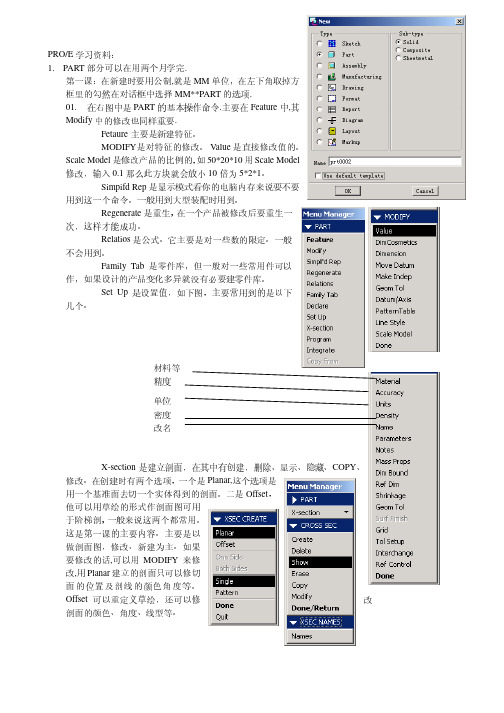
PRO/E 学习资料:1. PART 部分可以在用两个月学完.第一课:在新建时要用公制,就是MM 单位,在左下角取掉方框里的勾然在对话框中选择MM**PART 的选项.01. 在右图中是PART 的基本操作命令.主要在Feature 中,其Modify 中的修改也同样重要.Fetaure 主要是新建特征。
MODIFY 是对特征的修改。
Value 是直接修改值的。
Scale Model 是修改产品的比例的,如50*20*10用Scale Model修改,输入0.1那么此方块就会放小10倍为5*2*1。
Simpifd Rep 是显示模式看你的电脑内存来说要不要用到这一个命令。
一般用到大型装配时用到。
Regenerate 是重生,在一个产品被修改后要重生一次,这样才能成功。
Relatios 是公式。
它主要是对一些数的限定。
一般不会用到。
Family Tab 是零件库,但一般对一些常用件可以作,如果设计的产品变化多异就没有必要建零件库。
Set Up 是设置值,如下图,主要常用到的是以下几个。
X-section 是建立剖面,在其中有创建,删除、显示、隐藏、COPY 、修改。
在创建时有两个选项,一个是Planar,这个选项是用一个基准面去切一个实体得到的剖面。
二是Offset ,他可以用草绘的形式作剖面图可用于阶梯剖,一般来说这两个都常用。
这是第一课的主要内容。
主要是以做剖面图,修改、新建为主。
如果要修改的话,可以用MODIFY 来修改,用Planar 建立的剖面只可以修切面的位置及剖线的颜色角度等。
Offset 可以重定义草绘,还可以修改剖面的颜色、角度、线型等。
材料等精度单位 密度改名第二课:这一课讲Feature中的内容。
Create是创建新特征,特征就是一个产品所用到的步骤,就是说用会什么命令去创建产品。
在下一课讲。
Pattern是阵列,方形、圆形有规的展开和排列。
当选择了要阵列的特征后会出现下面的菜单,Identica是不可交涉的阵列,是在阵列时特征与特征之间不可以相交且没有尺寸上的变化。
proe最基本知识掌握
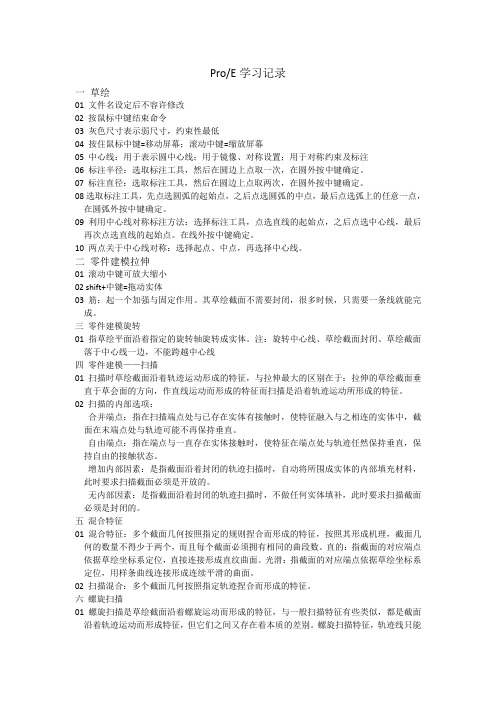
Pro/E学习记录一草绘01 文件名设定后不容许修改02 按鼠标中键结束命令03 灰色尺寸表示弱尺寸,约束性最低04 按住鼠标中键=移动屏幕;滚动中键=缩放屏幕05 中心线:用于表示圆中心线;用于镜像、对称设置;用于对称约束及标注06 标注半径:选取标注工具,然后在圆边上点取一次,在圆外按中键确定。
07 标注直径:选取标注工具,然后在圆边上点取两次,在圆外按中键确定。
08选取标注工具,先点选圆弧的起始点,之后点选圆弧的中点,最后点选弧上的任意一点,在圆弧外按中键确定。
09 利用中心线对称标注方法:选择标注工具,点选直线的起始点,之后点选中心线,最后再次点选直线的起始点。
在线外按中键确定。
10 两点关于中心线对称:选择起点、中点,再选择中心线。
二零件建模拉伸01 滚动中键可放大缩小02 shift+中键=拖动实体03 筋:起一个加强与固定作用。
其草绘截面不需要封闭,很多时候,只需要一条线就能完成。
三零件建模旋转01 指草绘平面沿着指定的旋转轴旋转成实体。
注:旋转中心线、草绘截面封闭、草绘截面落于中心线一边,不能跨越中心线四零件建模——扫描01 扫描时草绘截面沿着轨迹运动形成的特征,与拉伸最大的区别在于:拉伸的草绘截面垂直于草会面的方向,作直线运动而形成的特征而扫描是沿着轨迹运动所形成的特征。
02 扫描的内部选项:合并端点:指在扫描端点处与已存在实体有接触时,使特征融入与之相连的实体中,截面在末端点处与轨迹可能不再保持垂直。
自由端点:指在端点与一直存在实体接触时,使特征在端点处与轨迹任然保持垂直,保持自由的接触状态。
增加内部因素:是指截面沿着封闭的轨迹扫描时,自动将所围成实体的内部填充材料,此时要求扫描截面必须是开放的。
无内部因素:是指截面沿着封闭的轨迹扫描时,不做任何实体填补,此时要求扫描截面必须是封闭的。
五混合特征01 混合特征:多个截面几何按照指定的规则捏合而形成的特征,按照其形成机理,截面几何的数量不得少于两个,而且每个截面必须拥有相同的曲段数。
proe基础教程(完整版)

在Proe中,可以通过选择相应 的工具按钮,进行相应的装配 操作。
爆炸视图
爆炸视图是将装配体中的各个零 件按照一定的规则拆分开来,以 展示零件之间的相对位置和配合
关系。
通过爆炸视图,可以更加清晰地 了解装配体的结构和组成。
在Proe中,可以通过选择相应的 工具按钮,生成爆Βιβλιοθήκη 视图,并对其进行编辑和调整。
5. 保存文件。
案例二:复杂零件建模
总结词
提高建模技巧
详细描述
通过创建一个复杂的零件模型,学习如何使用Proe的高级功能,如混合特征、扫描特征和参数化设计 等。
案例二:复杂零件建模
案例步骤
1. 打开Proe软件,打开上一次保存的文件或创建 一个新文件。 2. 使用草绘工具绘制复杂零件的轮廓。
案例二:复杂零件建模
满足设计要求。
装配约束
装配约束是用于定义零件之间相对位置和方向的参数或条件。 常见的装配约束包括:固定、对齐、相切、同心等。
在Proe中,可以通过选择相应的约束工具,将零件约束到指定的位置和方向上。
装配操作
装配操作是指在装配过程中进 行的各种操作,如添加、删除、 移动、旋转等。
通过装配操作,可以调整零件 的位置和方向,以满足设计要 求。
05
Proe工程图基础
工程图概述
工程图是Proe中的一个重要模块,用 于将三维模型转换为二维图纸,以便 进行打印、出版和归档。
工程图是工程设计和制造过程中的重 要组成部分,是沟通设计意图和制造 要求的重要媒介。
工程图可以包含各种视图、标注、注 释和表格,以便清晰地表达三维模型 的形状、尺寸和特征。
基于多个面或基准生成三维实体。
拔模特征
对模型进行拔模处理,以实现特定角 度的斜切。
- 1、下载文档前请自行甄别文档内容的完整性,平台不提供额外的编辑、内容补充、找答案等附加服务。
- 2、"仅部分预览"的文档,不可在线预览部分如存在完整性等问题,可反馈申请退款(可完整预览的文档不适用该条件!)。
- 3、如文档侵犯您的权益,请联系客服反馈,我们会尽快为您处理(人工客服工作时间:9:00-18:30)。
进行mechanical分析的步骤:1)建立几何模型:在Pro/ENGINEER中创建几何模型。
2)识别模型类型:将几何模型由Pro/ENGINEER导入Pro/MECHANICA中,此步需要用户确定模型的类型,默认的模型类型是实体模型。
我们为了减小模型规模、提高计算速度,一般用面的形式建模。
3)定义模型的材料物性。
包括材料、质量密度、弹性模量、泊松比等4)定义模型的约束。
5)定义模型的载荷。
6)有限元网格的划分:由Pro/MECHANICA中的Auto GEM(自动网格划分器)工具完成有限元网格的自动划分。
7)定义分析任务,运行分析。
8)根据设计变量计算需要的项目。
9)图形显示计算结果。
下面将上述每一步进行详解:1、在Pro/ENGINEER模块中完成结构几何模型后,单击“应用程序”→“Mechanical”,弹出下图所示窗口,点击Continue继续。
弹出下图,启用Mechanical Structure。
一定要记住不要勾选有限元模式前面的复选框,最后确定。
2、添加材料属性单击“材料”,进入下图对话框,选取“More”进入材料库,选取材料Name---------为材料的名称;References-----参照Parrt(Component)-----零件/组件/元件V olumes-------------------体积/容积/容量;Properties-------属性Material-----材料;点选后面的More就可以选择材料的类型Material Orientation------材料方向,金属材料或许不具有方向性,但是某些复合材料是纤维就具有方向性,可以根据需要进行设置方向及其转角。
点选OK,材料分配结束。
3、定义约束1):位移约束点击,出现下图所示对话框,Name 约束名称Number of Set 约束集名称,点击New可以新建约束集的名称。
Reference 施加约束时的参照,可以是surfaces(面)、edges/curves(边或曲面)、points(点)等Coordinate System 选择坐标系,默认为全局坐标系Translation 平动约束(Free为自由,fixed为固定,Prescribed为指定范围)Rotation 旋转约束单位为度Individual--------------单独的、孤立的Surf Options----------面选项Part Boundary---------零件的选择。
点击OK结束。
2):对称约束点击,出现下图所示对话框,Name 约束名称Number of Set 约束集名称,点击New可以新建约束集的名称。
Type 约束类型有Mirror(镜像)和Cyclic(循环)对称两种类型Reference 施加约束时的参照,可以是surfaces(面)、curves(曲面)、points(点)等,点击OK结束。
4、定义载荷1)加载集中力或力矩,点击,出现Name 基本载荷工况名称Number of Set 载荷集名称,点击New可以新建约束集的名称。
Reference 施加载荷时的参照,可以是surfaces(面)、edges/curves(边或曲面)、points(点)等Properties 选择坐标系,默认为全局坐标系Advanced 点击该按钮后,可以选择载荷的加载方式,可以加载载荷总值,也可以在每单位面积或点上加载;载荷的大小可以用函数来控制,使得载荷的施加非常方便。
Distribution-------分布Total Load------总载荷Force Per Unit Length---单位长度载荷At Point---载荷作用于一点Spatial Variation 空间变化Uniform--------均匀分布Function of Coordinates 使用函数分布Interpolated Point Loads 使用插值定义分布,在Surface Load中无此选项Force-------为力,Moment-------为力矩2)加载分布力,点击,出现Name 基本载荷工况名称Number of Set 载荷集名称,点击New可以新建约束集的名称。
Reference 施加载荷时的参照,只能选择surface(面)Advanced 点击该按钮后,可以选择载荷的加载方式。
可以均匀加载,可以用函数加载,也可以通过外部.fnf格式的文件加载Value----------为加载的值3)轴承载荷Name 基本载荷工况名称Number of Set 载荷集名称,点击New可以新建约束集的名称。
Bearing Hole--------Hole/Pin 为孔或销钉(注:圆孔不能够定义力矩)4)加载重力载荷,点击,出现下图对话框,Name 重力载荷名称Number of Set 载荷集名称,点击New可以新建约束集的名称。
Coordinate System 选择坐标系,默认为全局坐标系Acceleration 定义重力加速度方向及大小5)离心载荷Name 离心载荷名称Number of Set 载荷集名称,点击New可以新建约束集的名称。
Rotation Origin and Coordinate System 旋转原点和坐标系的选择,默认为全局坐标系Angular Velocity 角速度大小及方向Angular Acceleration 角加速度方向及大小6)热载荷Name 离心载荷名称Number of Set 载荷集名称,点击New可以新建约束集的名称Reference Temperature 参照温度是模型未受力或自由状态时的环境温度。
5、定义idealizations1):壳单元点击,弹出下图所示窗口,Name 壳单元名称Type Simple(简单)和Advanced高级两种类型,高级中可以定义材料方向Reference 定义壳单元时的参照Surfaces(面)Properties 属性Thickness为理想化的厚度Material 材料定义同材料分配一样。
2):梁点击,弹出下图所示窗口Name 梁单元名称Type 默认为梁单元Reference 定义壳单元时的参照Point---Point 点到点Point—Surface 点到面Point-Edge 点到边Chain(Feature./pattern of Point)特征链Edge/Curve 边/曲线Point-Point pairs 点到点对Materials 梁单元的材料Properties 定义梁单元的Y轴方向Section 截面Orientation 方向Release 自由度限制Section右侧的More可以对截面进行编辑,使用截面定义对话框的Type下已有的形状并输入参数即可满足大多数的需要,特殊情况可以用草绘直接定义,Orientation使用此功能可以定义截面的Orientation Angle(旋转角度)及Beam与参照之间的Offsets(偏距)Shape Origin 图形原点Shear Center With respect to the beam action coordinator sys 修剪中心与活动的坐标系有关Release 自由度限制Translation 位移Rotation 旋转3)弹簧Name 弹簧名称Reference 参照,可以是Point-Point (点到点)Point--surfaces(点到面)、points---edges(点到边)Point-Point pair 点对等Type 类型有simple(简单)和advance(高级)及To ground(大地)Properties 为弹簧的属性Extensional stiffness 弹力系数。
Torsional Stiffness 扭力系数4)质点:在只考虑重力而可以忽略形状时,就使用Mass对模型进行简化在类型为Simple 时可以直接输入质量大小。
类型为Advance时,可以选取已定义的Mass属性或点击More按钮创建新的质量属性,可以定义惯性矩Moment of InertiaComponent 为元件/组件6、定义连接形式1):连接形式点击,出现下图所示窗口Name 连接形式名称Type 连接类型有固结、自由、接触Reference 定义连接时的参照,可以是Surface---Surface(面和面)之间连接,也可以是Part---Part(零件和零件)之间连接2):刚性区域点击,弹出下图所示窗口Reference定义连接时的参照,可以是Points(点)Edges/Curves(边和曲面)Surface(面)刚性区域可以模拟铰轴连接,代替ALGOR、ANSYS中杆梁组合模拟铰轴的形式。
3)焊接连接类型有End Welds端面焊接(通过选取两面创建)Surface—Surface 面到面Perime Welds周边焊接(选取两曲面及边线创建)Spot Welds 点焊缝(通过选取两曲面及点创建)Point为选取的点,Diameter为点焊的直径大小Material 为材质4)Weighted Link连接是一个内插约束元素,该元素将在一个单一来源节点上取得质量和载荷,然后再将它们分配到一个集中的目标节点上。
A、受力连接将以平衡的方式来分配质量和载荷,B、受力连接将帮助我们控制通过分配到目标结点全局群组上的自由分配C、受力连接将仅有一个来源点,该来源结点将跟随目标结点群组而运动。
Independent side 独立的边:参照,可以是surfaces(面)、edges/curves(边或曲面)、points(点)dependent side 依赖的边(Point 点)5)Contact Definition 接触连接即为:Surface-------Surface面与面的接触6)紧固件连接;紧固件(Fastener)连接将以加入两个组件来模仿螺栓或螺丝连接,使用紧固件连接可以在组件以载荷路径来模拟各个螺栓或螺丝所能载荷的量。
紧固件连接无法再有限元和Thermal模块中使用。
Reference:bolt (edges of holes )螺钉(孔的边缘)Bolt (point of surface)面上的点Screw (edges of holes)螺丝钉(孔的边缘)Type :Simple(简单)将使用指定的材料和轴直径来创建紧固件。
系统根据有关零件固定分离(即保证零件不互相贯穿)、旋转等不同的假设,以及单一的规格等所有紧固件的特征来开发的。
Diameter 直径的大小Advanced(高级)如下图:Stiffness 刚度条件;A、Using material and diameter 使用材料(material)和轴直径(diameter)Fix Rotation 固定选装carries shear 是否包含剪力Fix Separation固定分离Automatic自动on 开Off 关Includes preload是否包含预载荷B、Using spring stiffness Property 使用弹簧的刚度特性Spring Property弹簧属性Fix Separation固定分离Automatic自动on 开Off 关7、曲面区域和体积块区域surface region采用草绘、曲线投影至曲面上的方法确定曲面区域。
